바탕화면 윈도우11 마우스 우클릭 메뉴를 윈도우10처럼 바꾸기
윈도우11은 윈도우10과 우클릭 메뉴가 많이 다릅니다. 윈도우10이 익숙해서 처음 윈도우11을 사용하시면 우클릭 메뉴가 많이 불편한 경우가 많아 윈도우10 처럼 바꾸고 싶은 생각이 듭니다. 새폴더를 만들려고 하거나, 삭제, 붙여넣기를 하려면 더 많은 옵션 표시를 한번 클릭 해야 윈도우10 메뉴처럼 나옵니다. 간단한 방법으로 우클릭 메뉴를 바꾸는 방법을 알려드립니다.
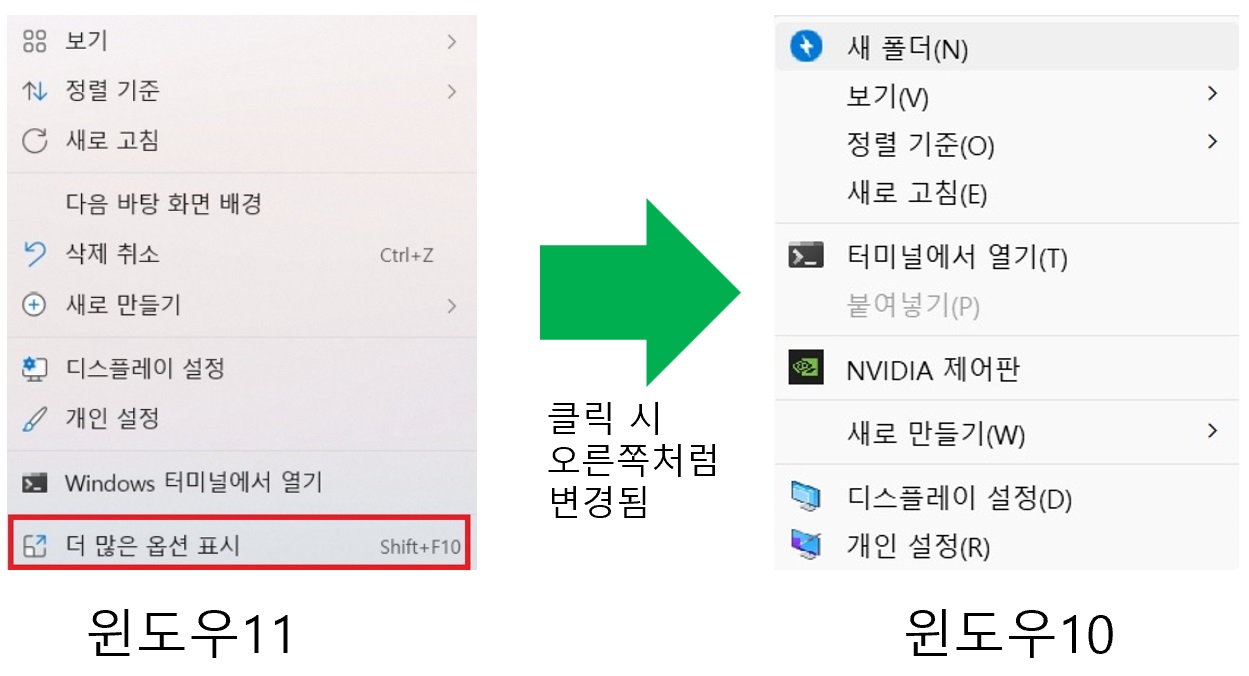
방법1
1. cmd 실행
2. reg 택스트 파일 붙여넣기
윈도우 시작버튼 옆에 돋보기 모양의 검색란에 cmd를 입력하고 아래 텍스트 파일 다운받아서 reg.exe로 시작하는 라인을 cmd창에 붙여 넣으면 됩니다. 순정상태인 윈도우11로도 복원하는 명령어도 포함되어 있습니다. 실행하시고 재부팅하면 변경됩니다. 이 방법이 어려우시면 방법2로 바로 하시면 됩니다. 같은 효과입니다.
방법2
레지스트리 다운받아서 실행하시면 한번에 됩니다. 다운받아서 더블클릭 하시면 경고 문구가 뜹니다. 실행하시면 됩니다. 재부팅하면 변경된 윈도우10모양의 우클릭 메뉴가 나옵니다.
다시 윈도우10으로도 복원가능하니 편한대로 사용하시면 됩니다. 마이크로소프트에서 기본 제공하는 기능이라 윈도우상에 문제가 되는 경우는 없습니다. 안심하시고 사용하셔도 됩니다